ปฏิทินความคิดคืออะไร? วิธีใช้เพื่อจัดการเวลาของคุณ
ลิงค์ด่วน
⭐ปฏิทินความคิดคืออะไร?
⭐ วิธีรับปฏิทินความคิด
⭐ วิธีใช้ปฏิทินความคิดเพื่อจัดการเวลาของคุณ
⭐ วิธีเพิ่มงานใหม่ลงในปฏิทินความคิด
⭐ วิธีเปลี่ยนมุมมองปฏิทินความคิดของคุณ
ประเด็นที่สำคัญ
Notion Calendar นำเสนอโซลูชันที่ครอบคลุมสำหรับการจัดการเวลาและกำหนดการด้วยความแม่นยำสูง เหมือนกับฟังก์ชันที่มีให้ทั้ง Google Calendar และ Apple Calendar
แอปพลิเคชัน Notion Calendar ซึ่งสร้างขึ้นโดย Notion ทำงานเป็นยูทิลิตี้อิสระที่แตกต่างจากการนำเสนอซอฟต์แวร์เพิ่มประสิทธิภาพการทำงานหลัก
Notion Calendar สามารถเข้าถึงได้บนหลายแพลตฟอร์ม รวมถึง macOS, Windows และ iOS และนำเสนอการผสานรวมที่ราบรื่นกับ Google Calendar เพื่อฟังก์ชันการทำงานที่ได้รับการปรับปรุง
ฟีเจอร์ปฏิทินที่เพิ่งเปิดตัวของ Notion ซึ่งมีชื่อเรียกอย่างเหมาะสมว่า Notion Calendar ได้รับความนิยมอย่างมากในหมู่ผู้ใช้ เนื่องจากการผสานรวมความสามารถในการจดบันทึกและการจัดการพื้นที่ทำงานได้อย่างราบรื่น เครื่องมืออเนกประสงค์นี้ช่วยให้บุคคลสามารถจัดระเบียบตารางเวลาของตนได้อย่างมีประสิทธิภาพ ในขณะเดียวกันก็รักษาแนวทางที่สอดคล้องกันในการจัดลำดับความสำคัญของงานและการจัดการโครงการ ในบทความนี้ เราจะเจาะลึกความซับซ้อนของ Notion Calendar สำรวจฟังก์ชันหลักและให้คำแนะนำเกี่ยวกับการควบคุมศักยภาพเพื่อปรับกลยุทธ์การบริหารเวลาให้เหมาะสม
ปฏิทินความคิดคืออะไร?
Notion Calendar เป็นแอป เผยแพร่โดย Notion ในเดือนมกราคม เครื่องมือนี้แตกต่างจากเทมเพลตปฏิทินที่มีอยู่ในแอป Notion หลัก เนื่องจากเน้นไปที่ ในภาพรวมรายวัน แต่ Notion Calendar ให้คุณลงรายละเอียดทั้งหมดเกี่ยวกับการบล็อกเวลาของคุณ€” ทำให้คล้ายกับ Google Calendar และ Apple Calendar มาก
คุณสมบัติปฏิทินของ Notion ช่วยให้สามารถจัดกำหนดการและการจัดระเบียบได้อย่างมีประสิทธิภาพ ในขณะที่ฟังก์ชันการประชุมด่วนช่วยให้สามารถสื่อสารกับเพื่อนร่วมงานหรือเพื่อนร่วมชั้นได้ทันที ด้วยเหตุนี้ แอปพลิเคชันอเนกประสงค์นี้จึงมีประโยชน์อย่างมากสำหรับทั้งกิจกรรมกลุ่มและงานส่วนตัว ซึ่งรองรับผู้ชมในวงกว้างมากกว่าผู้ที่อยู่โดดเดี่ยว
คุณสมบัติที่มีประโยชน์อื่น ๆ ใน Notion Calendar ได้แก่:
การเปิดใช้งานตัวเลือกในการแสดงหมายเลขสัปดาห์ปัจจุบัน ซึ่งเป็นประโยชน์อย่างยิ่งสำหรับบุคคลที่อาศัยอยู่ในภูมิภาคที่ใช้การนับสัปดาห์แบบตัวเลข แทนที่จะกำหนดสัปดาห์ตามการเริ่มต้น
สามารถเลือกจำนวนวันที่ต้องการให้แสดงในมุมมองปฏิทินได้โดยการระบุระยะเวลาที่ต้องการ คุณสมบัตินี้ช่วยให้ผู้ใช้ปรับแต่งการแสดงเหตุการณ์และการนัดหมายด้วยภาพได้ มอบประสบการณ์ที่เป็นระเบียบและคล่องตัวยิ่งขึ้น
คุณมีตัวเลือกในการปรับการแสดงปฏิทินโดยสลับการมองเห็น ซึ่งช่วยให้คุณปรับแต่งมุมมองตามความต้องการของคุณได้
วิธีรับปฏิทินความคิด
แอปพลิเคชัน Notion Calendar มีความเข้ากันได้กับหลายแพลตฟอร์ม รวมถึงอุปกรณ์ macOS, Windows และ iOS ผู้ใช้ผลิตภัณฑ์ Apple ยังสามารถเข้าถึงซอฟต์แวร์ได้ไม่ว่าอุปกรณ์ของตนจะใช้โปรเซสเซอร์ที่ใช้ชิป Intel หรือซิลิคอนก็ตาม
สำหรับผู้ใช้คอมพิวเตอร์ การตั้งค่าปฏิทินความคิดเกี่ยวข้องกับการเข้าถึงเว็บไซต์ผ่านทางเว็บเบราว์เซอร์ และคลิกที่ปุ่ม “สร้าง” ที่มุมขวาบนของหน้าจอ จากนั้นเลือก"ปฏิทิน"จากเมนูแบบเลื่อนลงที่ปรากฏขึ้น และเลือกว่าจะสร้างปฏิทินใหม่หรือเพิ่มลงในปฏิทินที่มีอยู่ เพื่อเสร็จสิ้นขั้นตอนการตั้งค่า คลิกที่ปุ่ม"บันทึก"ที่ด้านล่างซ้ายของหน้า ในทางกลับกัน ผู้ใช้อุปกรณ์มือถือสามารถเข้าถึงแอป Notion ผ่านทางร้านค้าแอปของตน (Google Play Store สำหรับอุปกรณ์ Android และแอป จัดเก็บสำหรับอุปกรณ์ iOS) เมื่อติดตั้งแล้ว ให้เข้าสู่ระบบโดยใช้ข้อมูลประจำตัวบัญชี Notion ของคุณ และทำตามขั้นตอนเดียวกับที่กล่าวไว้ข้างต้นเพื่อให้ผู้ใช้คอมพิวเตอร์ตั้งค่าปฏิทิน Notion
วิธีรับปฏิทินความคิดบนคอมพิวเตอร์ของคุณ
หากต้องการขอรับแอปพลิเคชัน Notion Calendar สำหรับระบบปฏิบัติการ Windows หรือ Mac โปรดปฏิบัติตามหลักเกณฑ์ข้างต้น
⭐ ไปที่ เว็บไซต์ Notion Calendar
⭐ คลิกที่ดาวน์โหลด 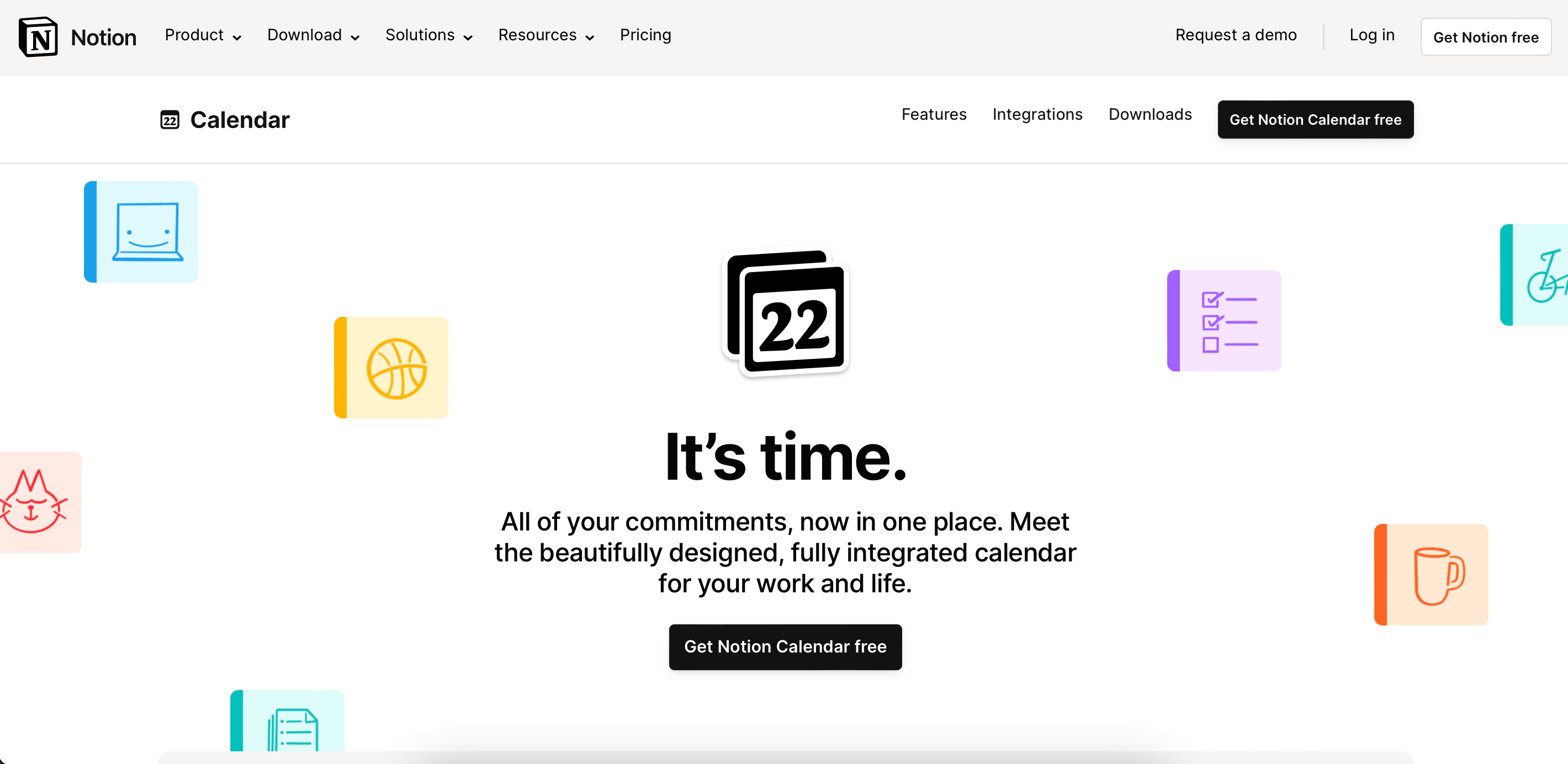
⭐ ในส่วนแอปเดสก์ท็อป ให้เลือกจาก: Mac (Intel) , Mac (Silicon) และ Windows 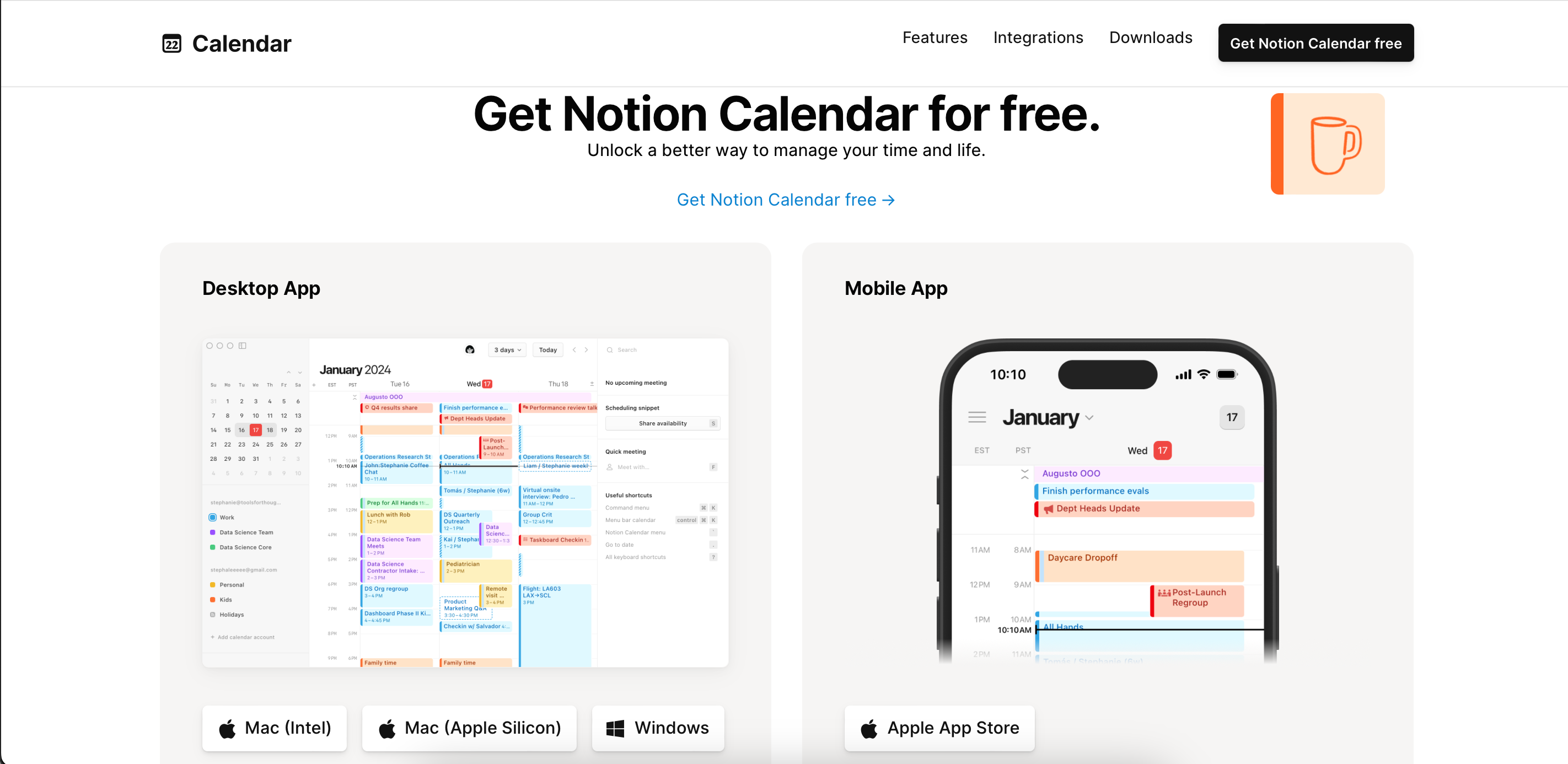
เพื่อดำเนินการติดตั้งแอป Notion Calendar ต่อไป ผู้ใช้บนคอมพิวเตอร์ Mac จำเป็นต้องไปที่โฟลเดอร์ “แอปพลิเคชัน” และใช้วิธีลากและวางเพื่อถ่ายโอนไอคอนปฏิทินจากตำแหน่งเดิมมายังสิ่งนี้ โฟลเดอร์ที่ระบุ
วิธีดาวน์โหลด Notion Calendar สำหรับ iOS
หากต้องการรับแอปพลิเคชัน Notion Calendar สำหรับ iPhone ของคุณ ให้ทำตามขั้นตอนเหล่านี้:1. เปิด App Store บนอุปกรณ์ของคุณโดยแตะไอคอนบนหน้าจอหลัก2. แตะแถบค้นหาที่ด้านบนของหน้าจอเพื่อเข้าถึงฟังก์ชันการค้นหา3. พิมพ์ “Notion Calendar” ในแถบค้นหาแล้วกดย้อนกลับหรือแตะไอคอนรูปแว่นขยายเพื่อเริ่มการค้นหา4. ค้นหาแอปที่ต้องการจากผลการค้นหาแล้วปัดไปทางซ้ายเพื่อเข้าถึงข้อมูลเพิ่มเติมเกี่ยวกับแอป5. อ่านการให้คะแนนและบทวิจารณ์ที่มีอยู่ก่อนตัดสินใจว่าจะติดตั้งแอปหรือไม่ หากคุณพร้อมที่จะดำเนินการต่อ ให้แตะปุ่มรับ ถัดจากชื่อแอป6. คุณอาจได้รับแจ้งให้ป้อนรหัสผ่าน Apple ID ของคุณ หากคุณยังไม่ได้ดำเนินการเมื่อเร็วๆ นี้ เข้า
⭐ไปที่ App Store
⭐แตะที่แท็บค้นหา
กรุณาพิมพ์ “Notion Calendar” ในแถบค้นหา จากนั้นคลิกที่ไอคอนรูปแว่นขยายเพื่อเริ่มการค้นหา
จริงๆ แล้ว แนะนำให้ดาวน์โหลด Notion Calendar ทุกครั้งที่มีวางจำหน่าย
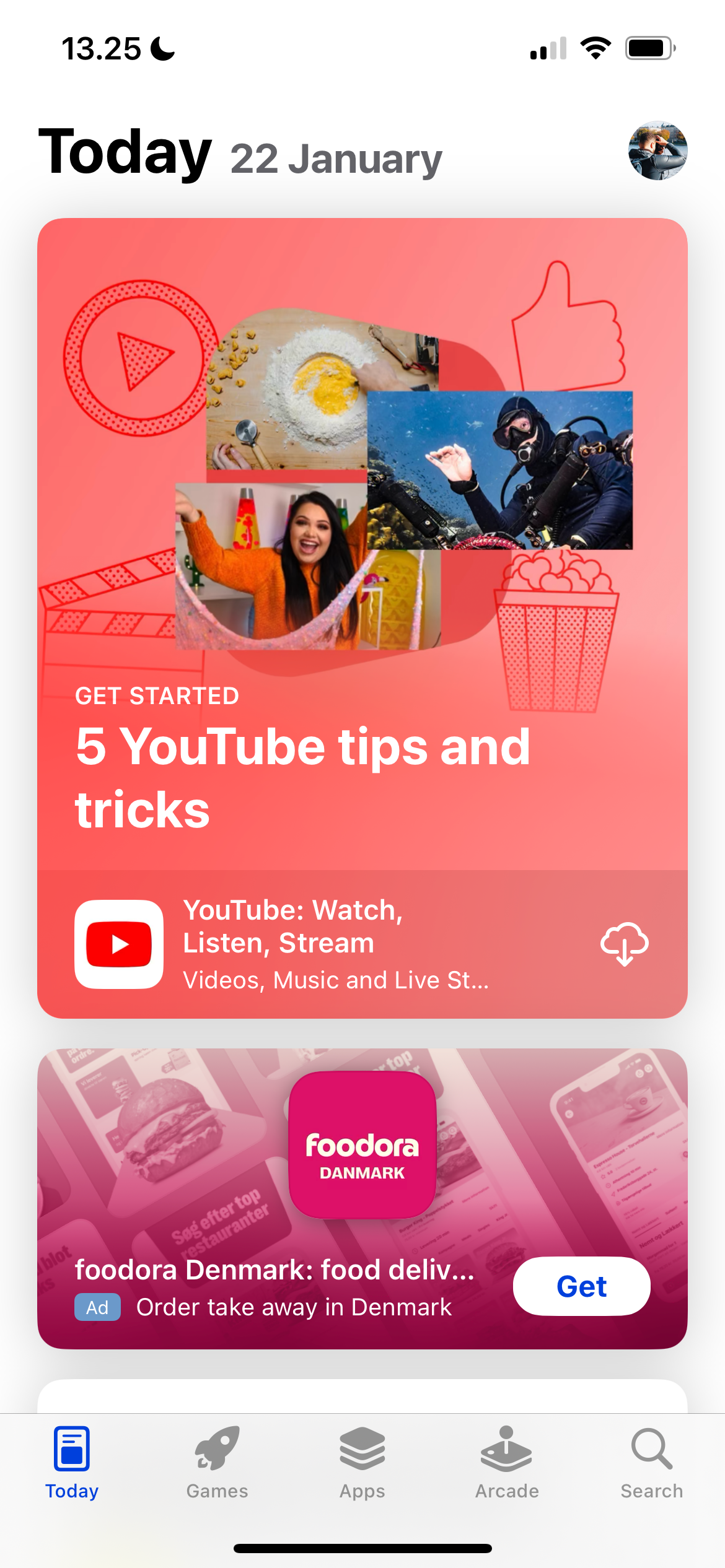
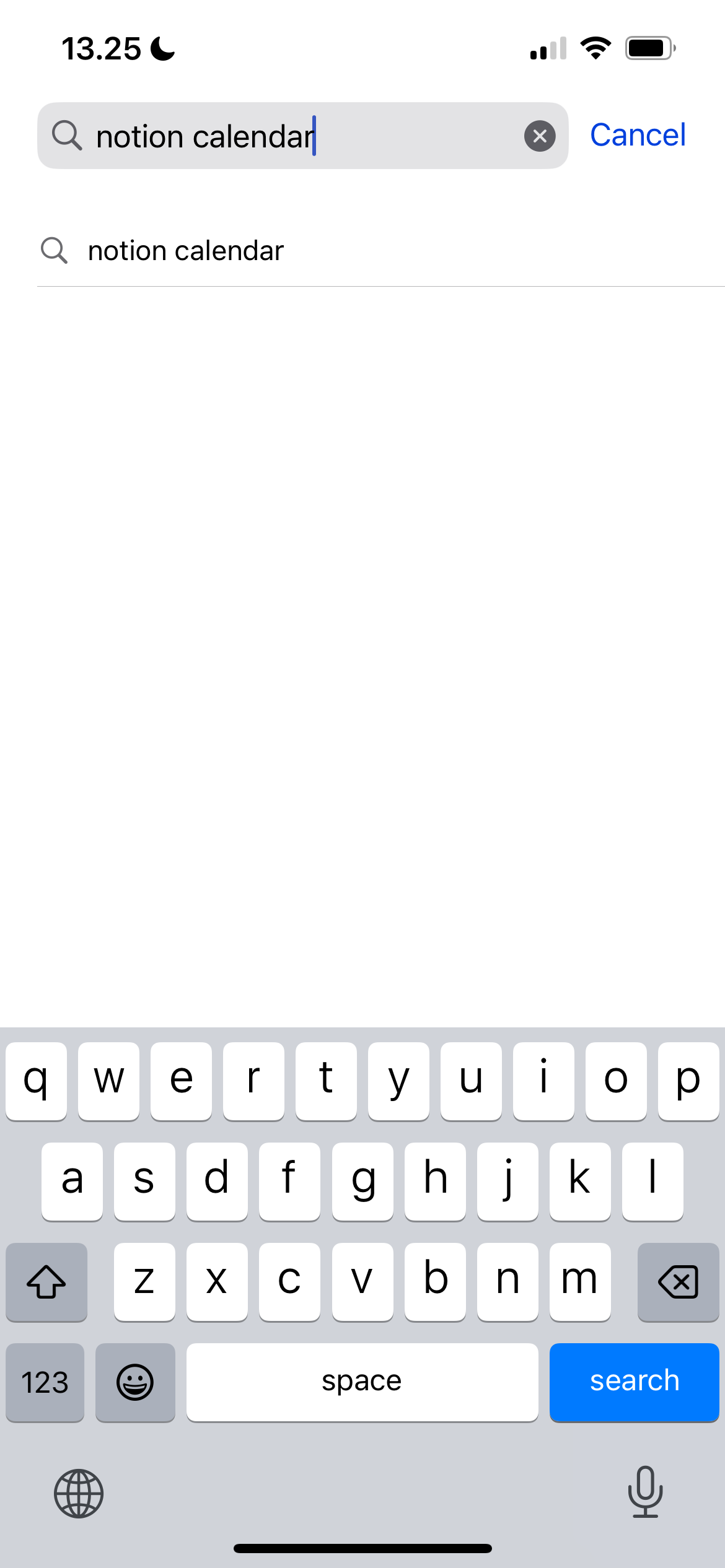
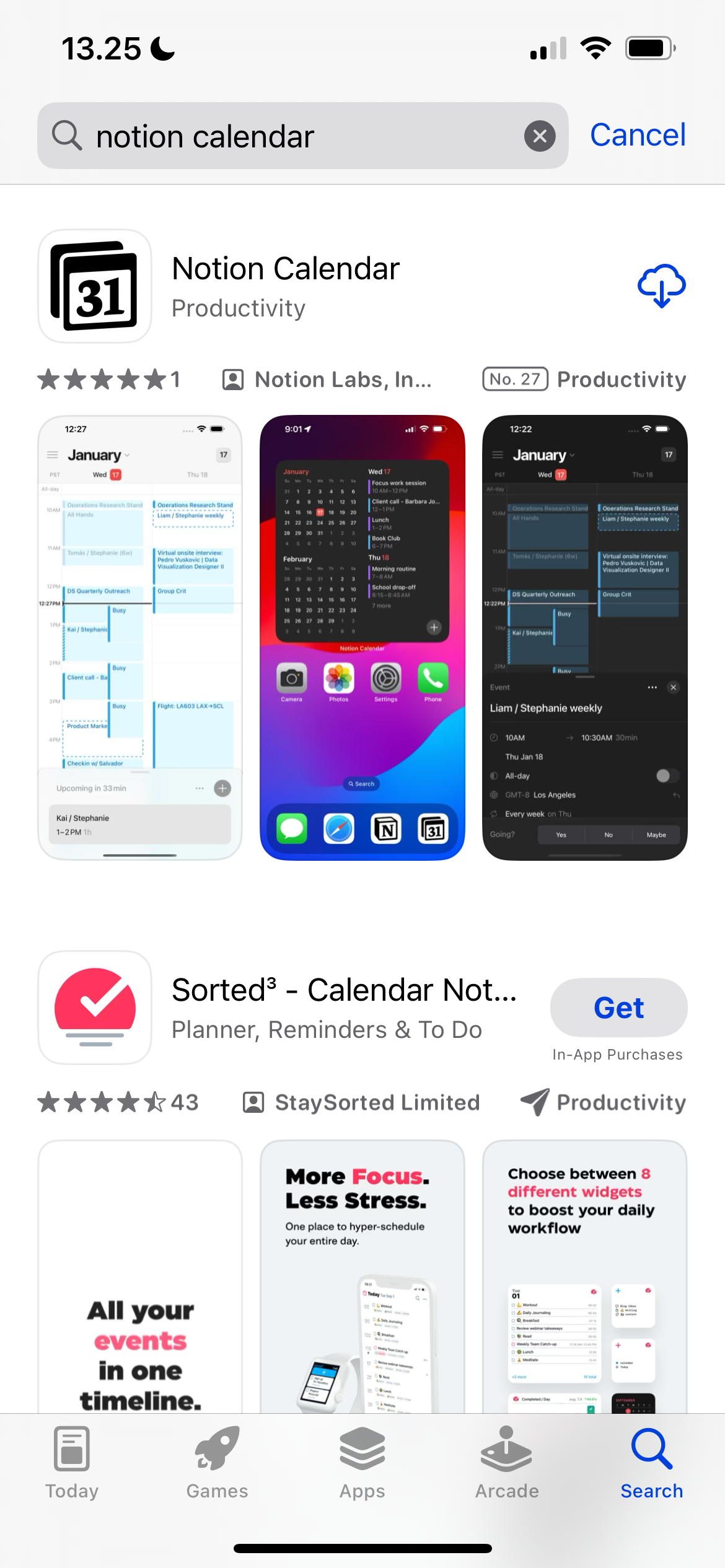
หากคุณกำลังพิจารณาที่จะรวมขั้นตอนการทำงานทั้งหมดของคุณไว้ในที่เดียว ฉันขอแนะนำให้ตรวจสอบทรัพยากรที่มีให้เพื่อดูภาพรวมของเครื่องมือเพิ่มประสิทธิภาพการทำงานต่างๆ ที่ Notion สามารถทดแทนได้
วิธีใช้ปฏิทินความคิดเพื่อจัดการเวลาของคุณ
เมื่อคุณได้รับ Notion Calendar ผ่านการดาวน์โหลด คุณก็พร้อมที่จะเริ่มใช้งานอย่างเชี่ยวชาญเพื่อควบคุมการบริหารเวลาของคุณ ในที่นี้ เรานำเสนอคำแนะนำที่ครอบคลุมเกี่ยวกับความสามารถในการผลิตที่สำคัญที่สุดภายใน Notion Calendar
การเชื่อมต่อปฏิทินที่มีอยู่ของคุณกับปฏิทินความคิด
หากคุณเคยจัดตารางเวลาของคุณโดยใช้ Google Calendar หรือแอปพลิเคชันอื่นที่เทียบเคียงได้ การรวมข้อมูลทั้งหมดนี้เข้ากับปฏิทินของ Notion อาจสะดวกกว่าการเริ่มต้นใหม่อีกครั้ง ณ วันที่ตัดความรู้ของฉันในเดือนมกราคม 2024 ขณะนี้ยังไม่สามารถนำเข้าปฏิทินนอกเหนือจาก Google ปฏิทิน เช่น ที่พบในอุปกรณ์ Apple ไปยัง Notion ได้
การรวมแผนการเดินทางที่มีอยู่แล้วซึ่งจัดระเบียบโดยใช้ Google Calendar เข้ากับ Notion Calendar สามารถทำได้อย่างราบรื่นผ่านกระบวนการที่ตรงไปตรงมาบนคอมพิวเตอร์ส่วนบุคคล หากต้องการเริ่มต้นการรวมระบบนี้ เพียงเข้าไปที่เมนูการตั้งค่าของ Notion และเลือกตัวเลือกเพื่อเชื่อมโยงปฏิทินทั้งสองเข้าด้วยกัน เมื่อสร้างการเชื่อมต่อนี้แล้ว กิจกรรมที่กำลังจะเกิดขึ้นทั้งหมดจากทั้งสองปฏิทินจะซิงโครไนซ์โดยอัตโนมัติแบบเรียลไทม์ ทำให้ผู้ใช้สามารถดูกำหนดการของตนข้ามแพลตฟอร์มต่างๆ ได้
⭐ ทางด้านซ้าย เลือก \+ เพิ่มบัญชีปฏิทิน 
⭐ ไปที่การรวมระบบแล้วแตะปฏิทิน 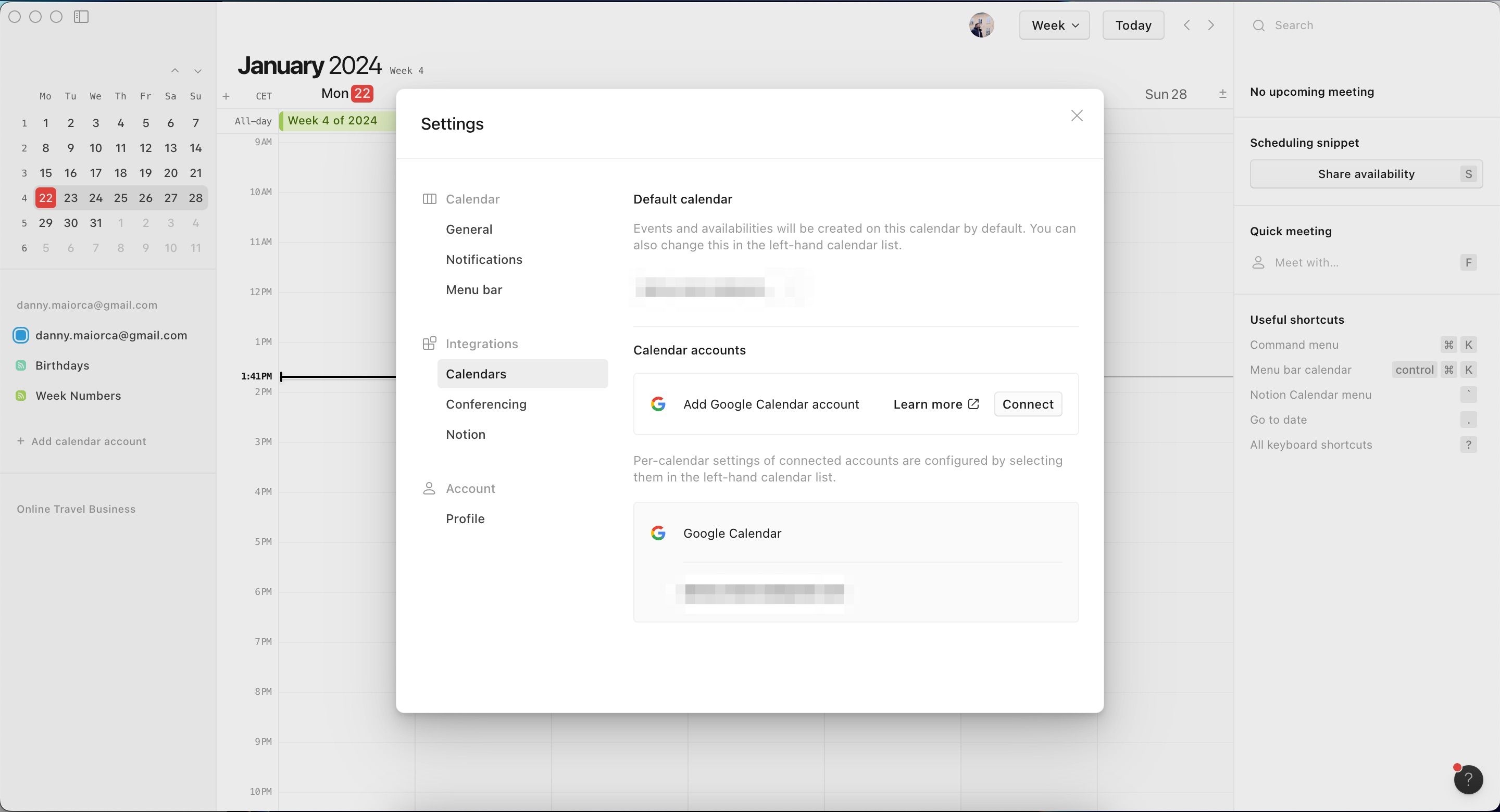
โปรดเชื่อมต่อบัญชีปฏิทินของคุณภายใต้"บัญชีปฏิทิน"และเลือก"เชื่อมต่อ"
⭐ แท็บใหม่ควรเปิดขึ้นในเบราว์เซอร์ของคุณ คลิกที่ ดำเนินการต่อไปยังการอนุญาตของ Google 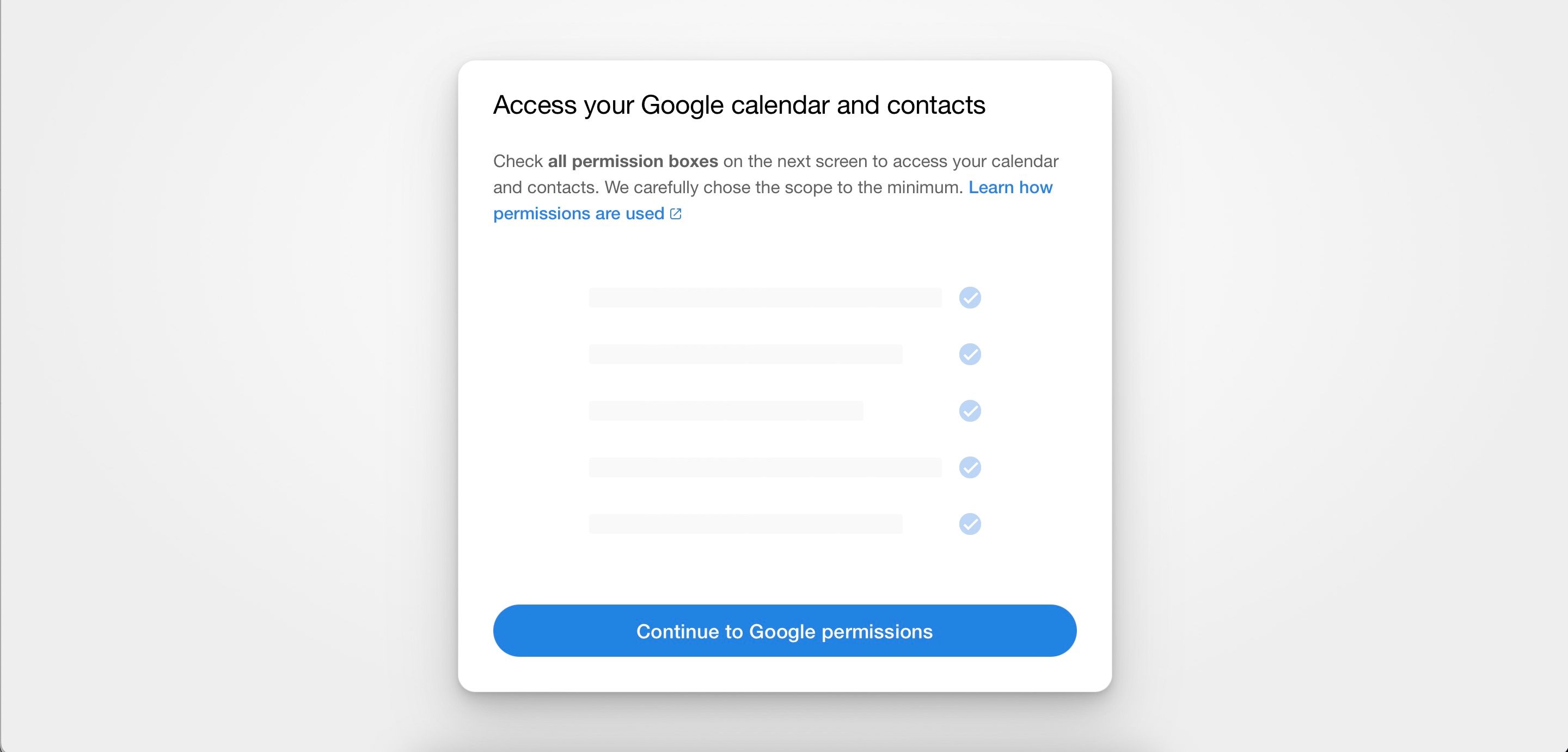
โปรดเลือกบัญชี Google ที่จะซิงโครไนซ์ปฏิทิน Notion ของคุณ จากนั้นลงชื่อเข้าใช้บัญชีนั้นโดยใช้ข้อมูลรับรองการเข้าสู่ระบบที่เกี่ยวข้อง
⭐ เลือกดำเนินการต่อ 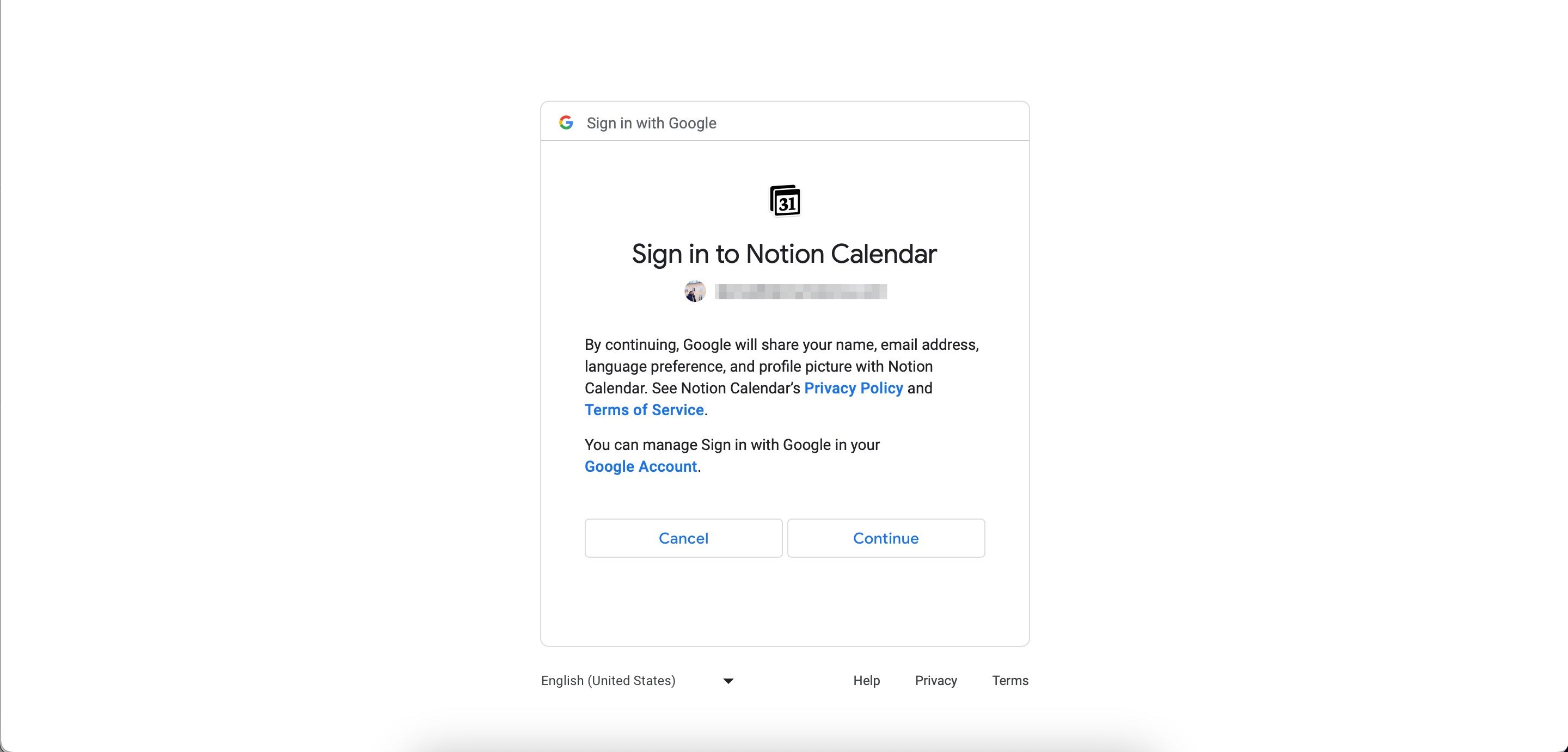
⭐ ทำเครื่องหมายที่ช่องถัดจากทุกสิ่งที่คุณต้องการให้สิทธิ์การเข้าถึงปฏิทินของ Notion 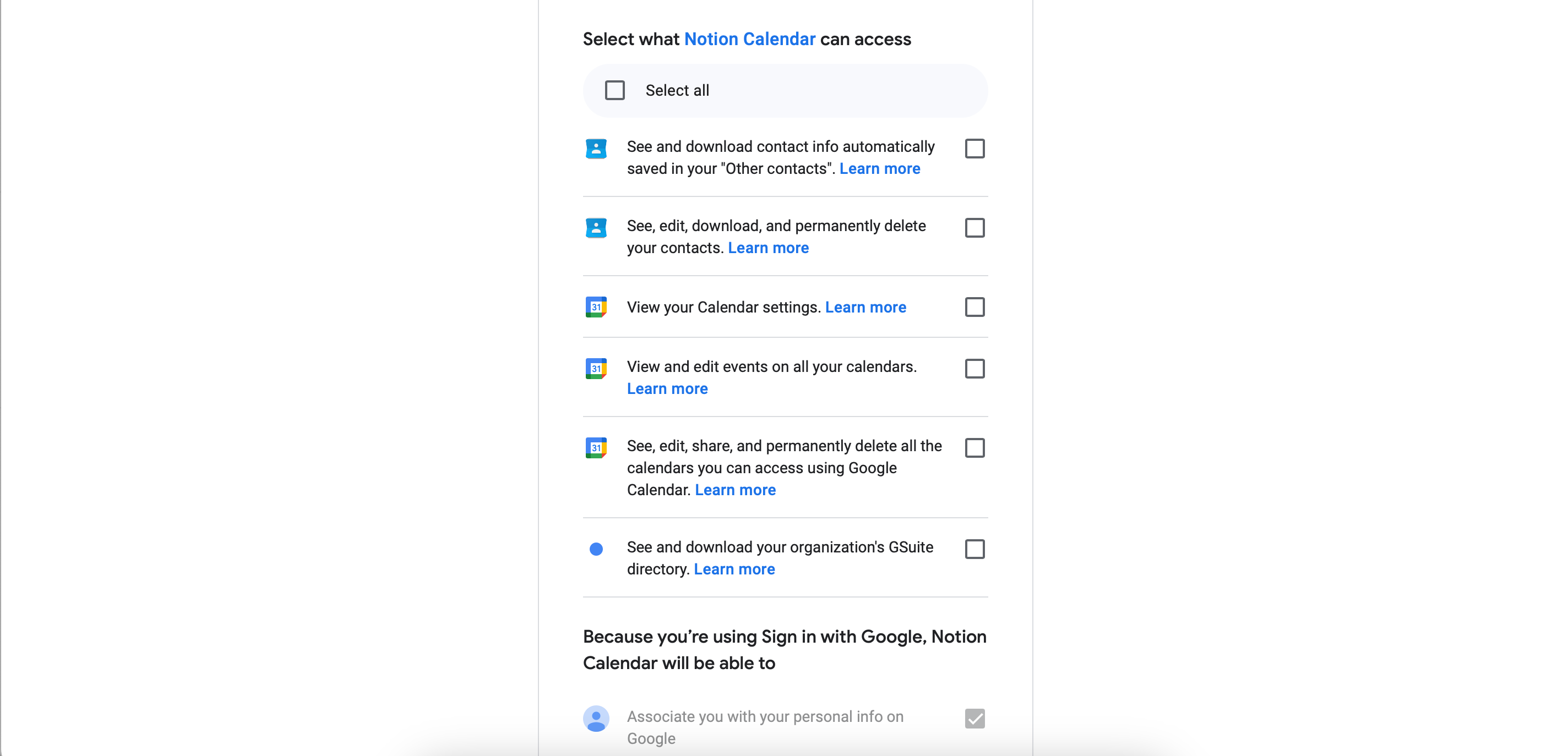
⭐ เลื่อนลงไปด้านล่างแล้วเลือกดำเนินการต่อ 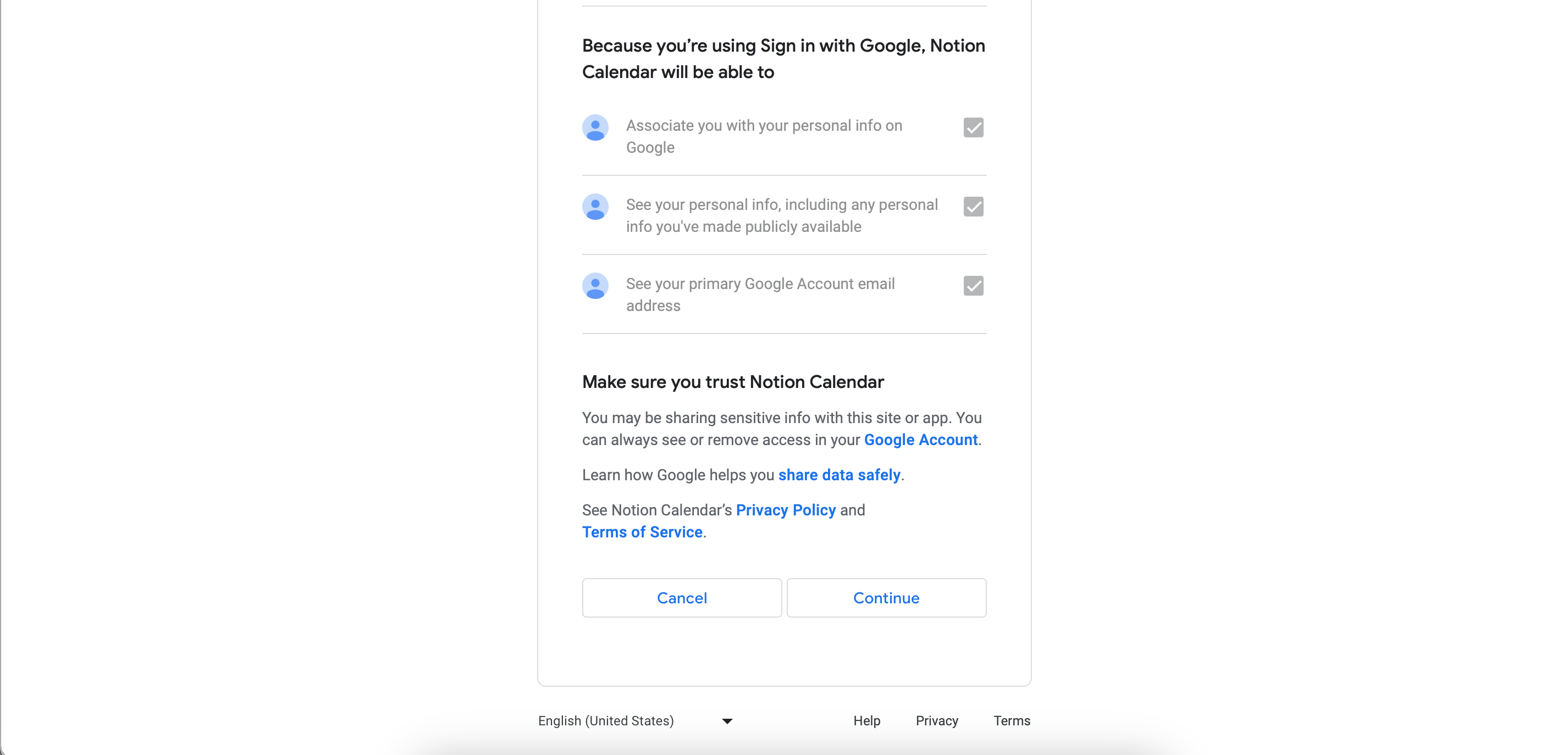
⭐ หากเมนูป๊อปอัปถามว่าคุณต้องการให้เว็บไซต์ของคุณเปิด Notion Calendar หรือไม่ ให้อนุญาต หลังจากนั้นไม่กี่วินาที ปฏิทินใหม่ของคุณควรรวมเข้ากับแอปแล้ว 
เพื่อรวมปฏิทินเข้ากับแอป Notion Calendar iOS กระบวนการจะแตกต่างกันบ้าง
โปรดเปิดแอปพลิเคชัน Notion Calendar และค้นหาไอคอนแฮมเบอร์เกอร์ที่มุมซ้ายบนของอินเทอร์เฟซ
⭐เลือก \+ เพิ่มบัญชีปฏิทิน
กรุณากดปุ่ม"เชื่อมต่อ"ที่อยู่ติดกับตัวเลือกสำหรับการเพิ่ม Google ปฏิทิน เมื่อได้รับแจ้ง ให้อนุญาตให้ Google ตรวจสอบสิทธิ์โดยเลือก"ดำเนินการต่อ"
⭐ ขั้นตอนต่อไปนี้จะเหมือนกันหากคุณรวมปฏิทินของคุณเข้ากับคอมพิวเตอร์ ลงชื่อเข้าใช้บัญชี Google ของคุณและให้สิทธิ์การเข้าถึงแอป Notion Calendar 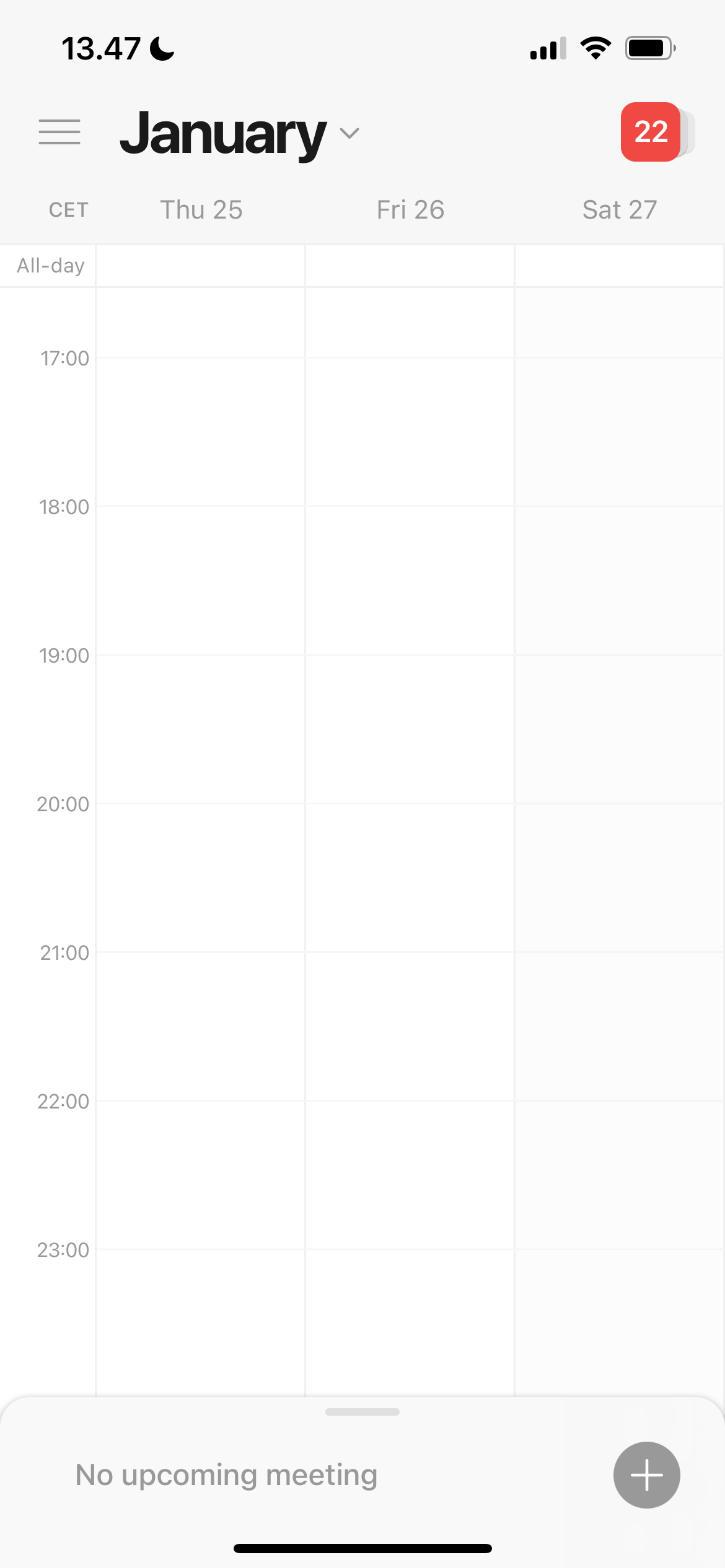
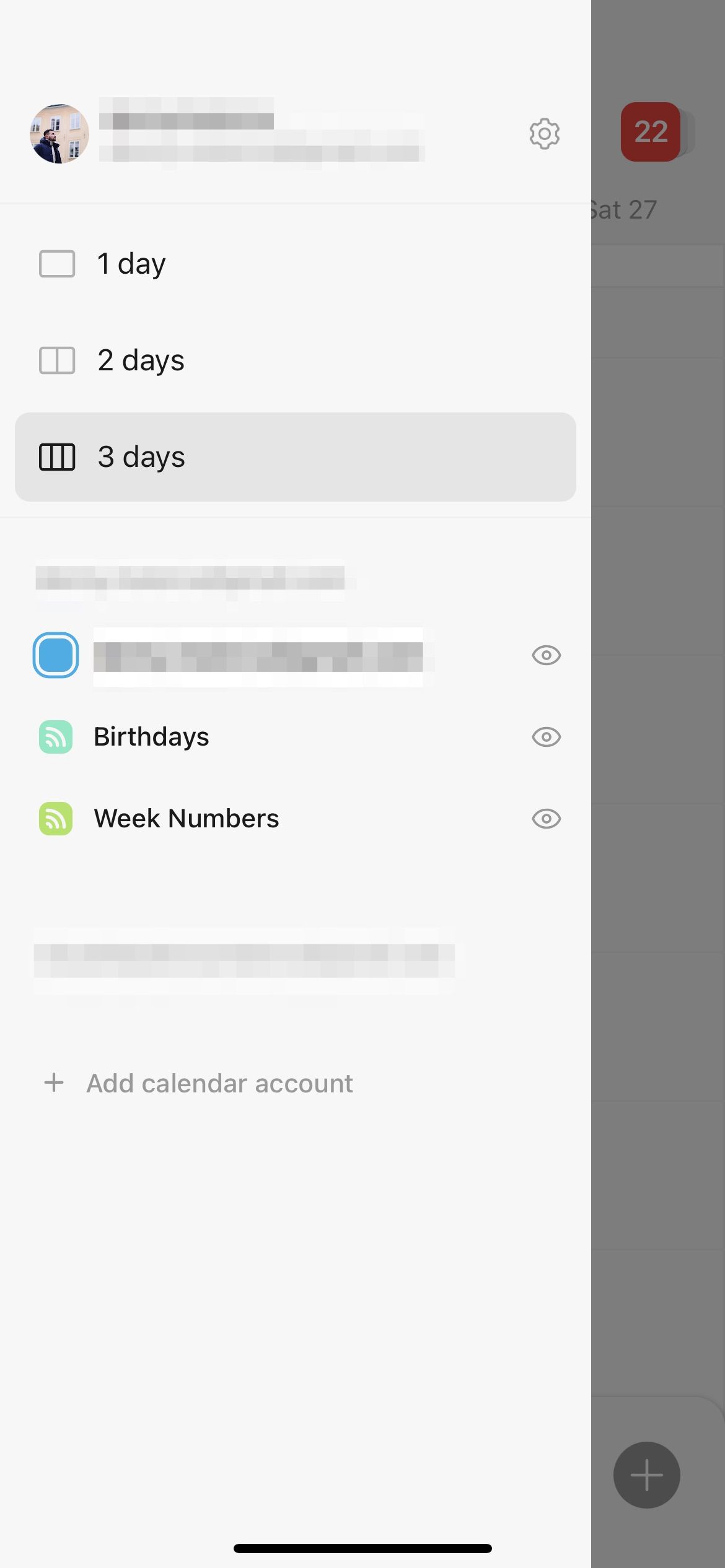

 ปิด
ปิด
วิธีเพิ่มงานใหม่ลงในปฏิทินความคิด
การรวมกิจกรรมและการประชุมเพิ่มเติมเข้ากับแอปพลิเคชัน Notion Calendar นำเสนอกระบวนการที่ราบรื่นและง่ายดาย ทั้งบนระบบที่ใช้ Windows และแพลตฟอร์ม macOS
กรุณาแตะสองครั้งในตำแหน่งที่คุณต้องการรวมเหตุการณ์ที่กำลังจะเกิดขึ้น เพื่อสร้างการเพิ่มเติมใหม่ให้กับกำหนดการของคุณ
⭐ ตั้งชื่อกิจกรรมของคุณในกล่องข้อความชื่อ 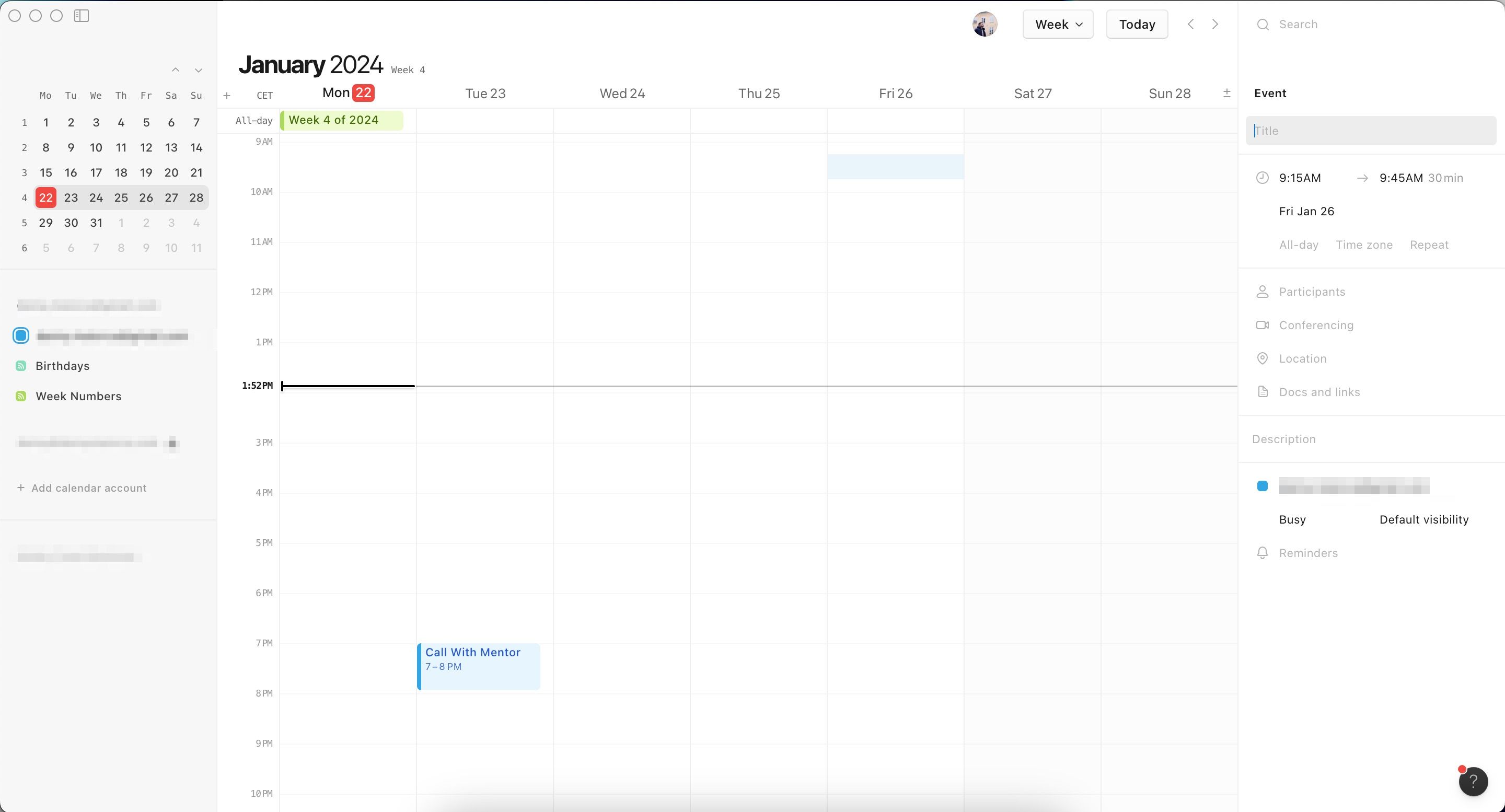
การปรับการตั้งค่าเวลาและวันที่เป็นกระบวนการง่ายๆ ที่สามารถปรับให้เป็นส่วนตัวได้ตามความต้องการของคุณโดยการเลือกกล่องที่เกี่ยวข้อง นอกจากนี้ การเพิ่มรายละเอียดเพิ่มเติม เช่น ผู้เข้าร่วมและสถานที่ ก็สามารถรวมเข้าด้วยกันเพื่อให้กำหนดการครอบคลุมมากขึ้นได้
เมื่อทำงานของคุณเสร็จแล้ว กรุณาโต้ตอบกับส่วนใดก็ได้ของอินเทอร์เฟซนี้โดยแตะที่หน้าจออุปกรณ์ของคุณ
บน iPhone ของคุณ ให้ทำตามขั้นตอนเหล่านี้แทน
หรือคุณสามารถคลิกสัญลักษณ์"+“หรือจับอินเทอร์เฟซปฏิทินของคุณให้แน่นในขณะที่กดช่องวันที่และเวลาที่ต้องการค้างไว้เพื่อสร้างการนัดหมายใหม่ภายในแอปพลิเคชัน
⭐ ปรับแต่งชื่อและหมวดหมู่อื่น ๆ จากนั้นกดเสร็จสิ้นที่มุมขวาบน 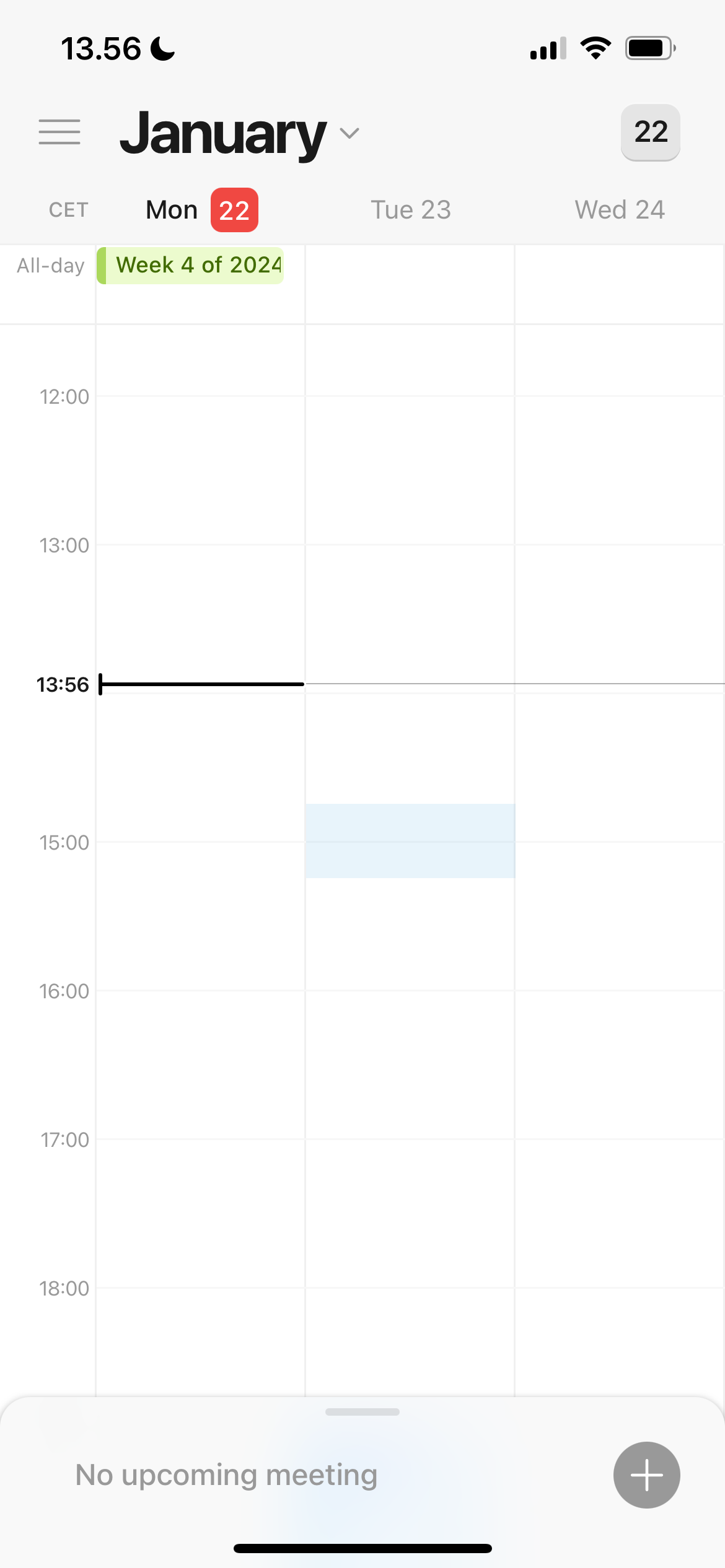
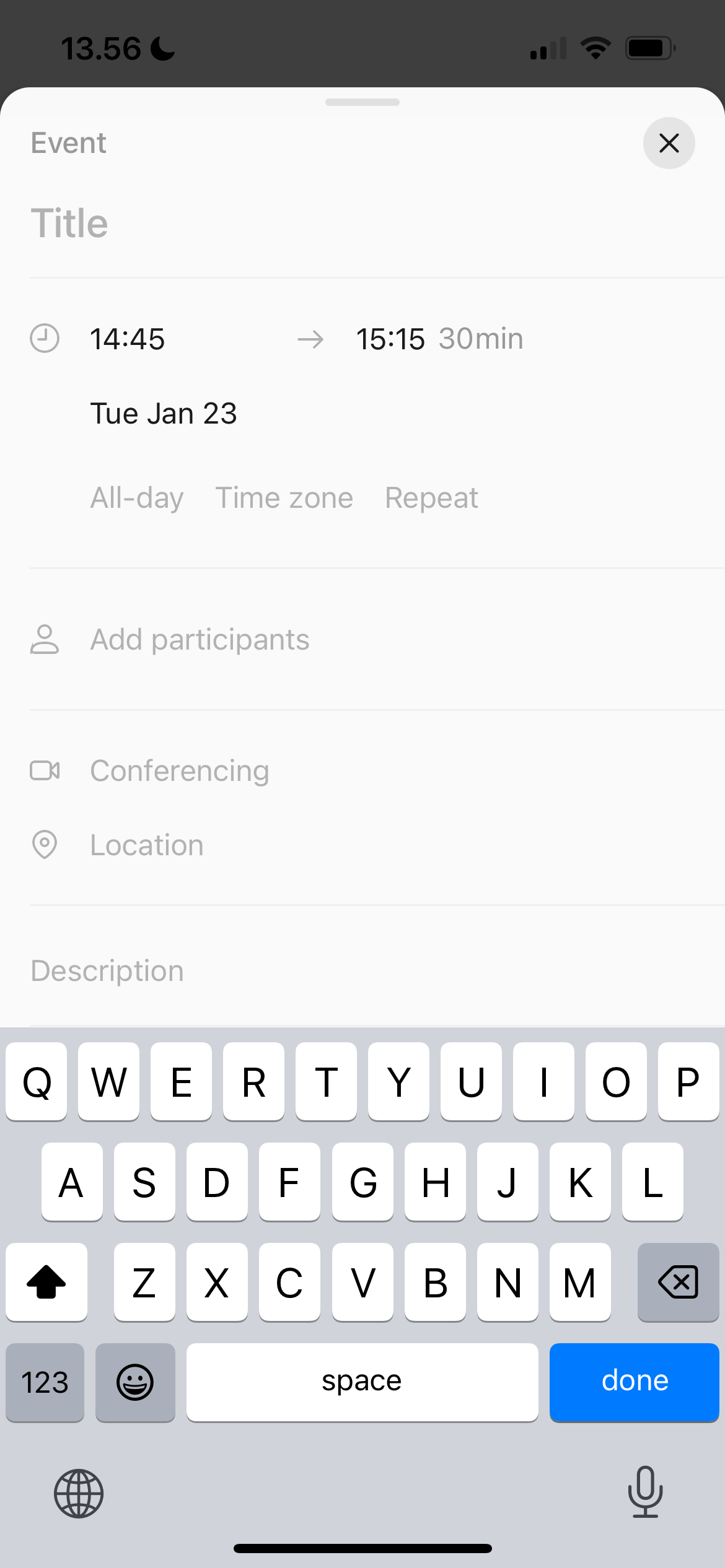
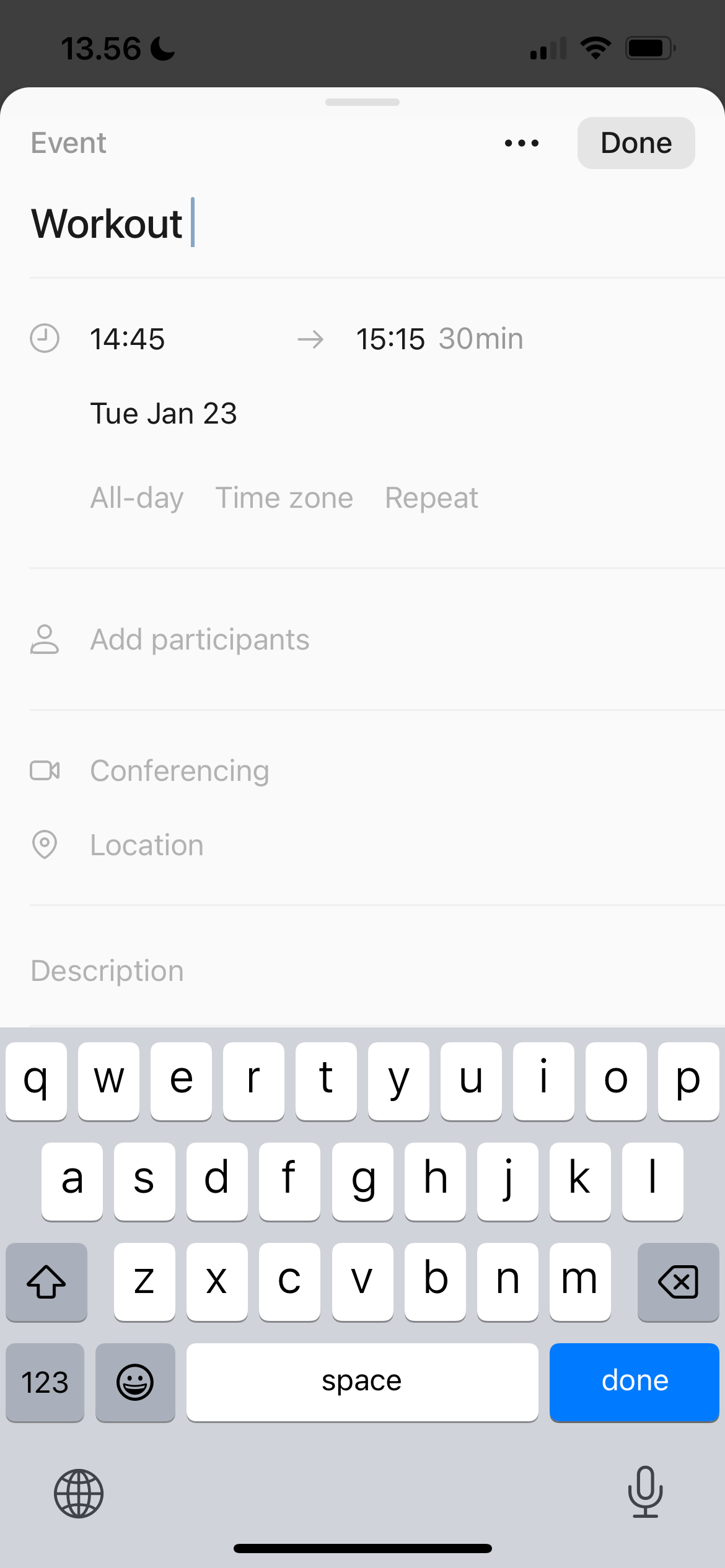
การปรับเปลี่ยนเฉดสีของการนัดหมายของคุณภายในปฏิทินความคิดอาจช่วยปรับปรุงการจัดระเบียบให้กับคุณ เพื่อให้บรรลุเป้าหมายนี้ ให้เข้าไปที่งานของคุณและแตะเงาที่อยู่ด้านข้างตารางเวลาที่เกี่ยวข้อง ภายใน’สีของงาน’ให้เลือกโทนสีทดแทนที่เหมาะสมซึ่งสอดคล้องกับความต้องการของคุณมากขึ้น
หากใครก็ตามแสวงหาคำแนะนำในการเพิ่มประสิทธิภาพการบริหารเวลา มันอาจจะคุ้มค่าที่จะอ่านทรัพยากรของเราเพื่ออธิบายวิธีการจัดตารางเวลากิจวัตรประจำวันภายในแพลตฟอร์ม Notion
วิธีเปลี่ยนมุมมองปฏิทินความคิดของคุณ
การสลับระหว่างกรอบเวลาต่างๆ ภายในการแสดงปฏิทินอาจช่วยให้การจัดกำหนดการและการจัดลำดับความสำคัญมีประสิทธิภาพมากขึ้น โดยการนำเสนอภาพรวมของกิจกรรมที่กำลังจะเกิดขึ้นในรูปแบบย่อหรือขยาย ขึ้นอยู่กับว่าผู้ใช้ใช้แอปพลิเคชัน Notion Calendar บนอุปกรณ์เคลื่อนที่หรือคอมพิวเตอร์ส่วนบุคคล
หากต้องการแก้ไขการแสดงภาพกิจกรรมและการนัดหมายภายในแอปพลิเคชัน Notion Calendar บนคอมพิวเตอร์ส่วนบุคคล โปรดปฏิบัติตามขั้นตอนต่อไปนี้:
⭐ แตะไอคอน \+ ถัดจากวันที่ 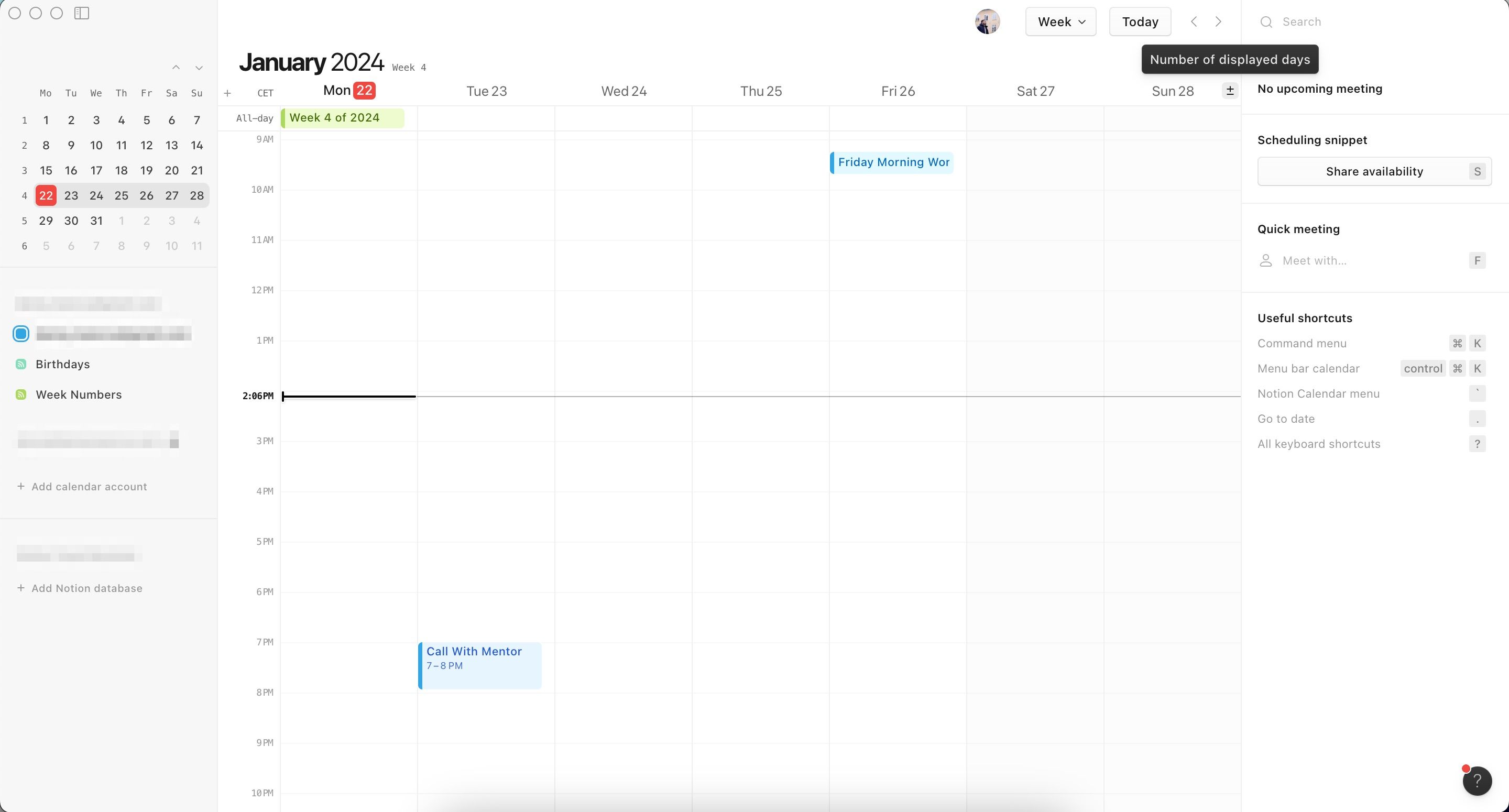
⭐ กด \+ หรือ-ขึ้นอยู่กับจำนวนวันที่คุณต้องการให้มองเห็น 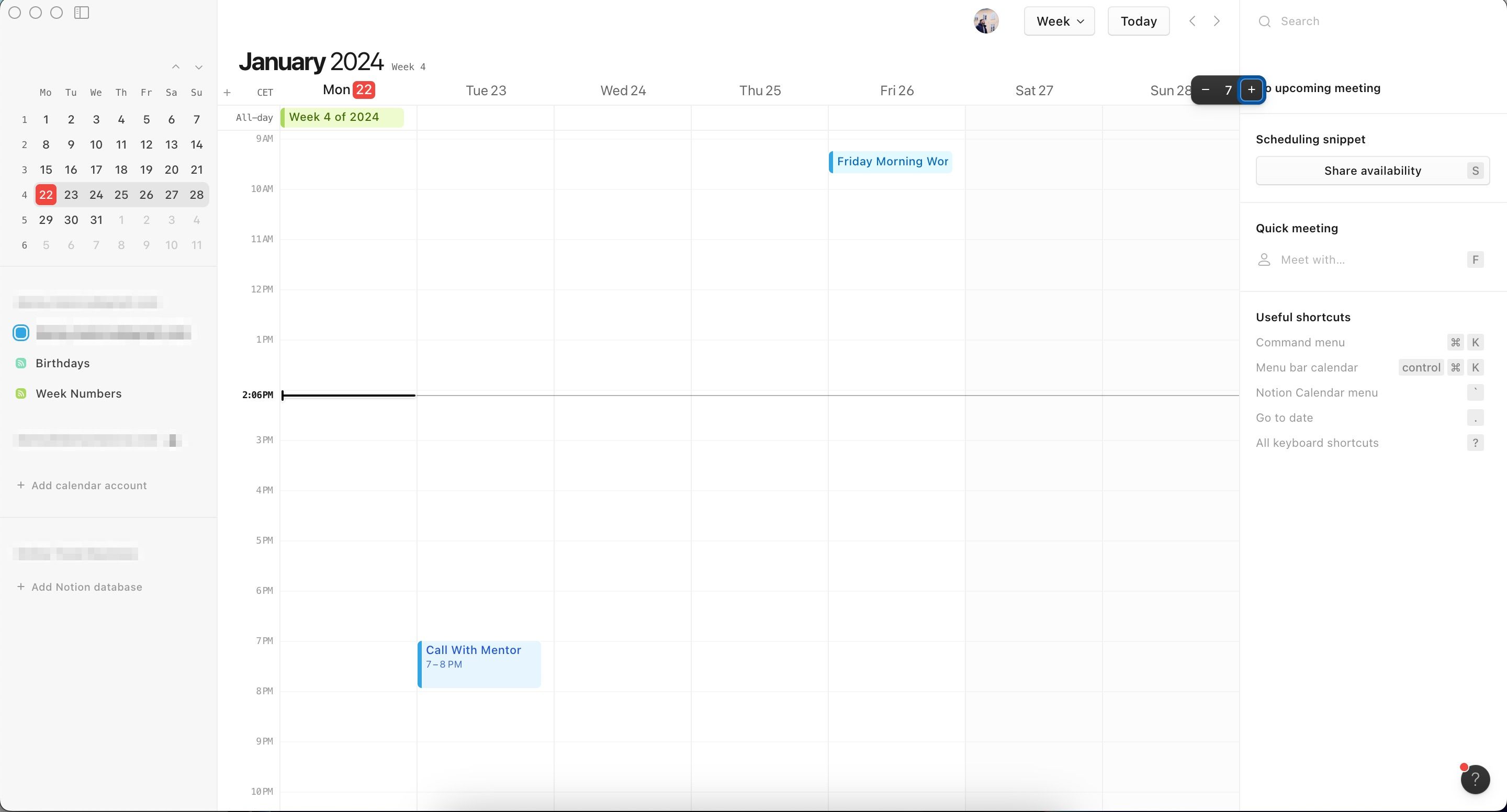
คุณมีตัวเลือกในการระบุระยะเวลาการมองเห็นของคุณในปฏิทินความคิดโดยใช้คีย์ผสมเฉพาะ ตัวอย่างเช่น การกดปุ่ม"3"บนแป้นพิมพ์จะจำกัดลักษณะที่ปรากฏของคุณให้อยู่ในปฏิทินสามวันติดต่อกัน สิ่งสำคัญคือต้องทราบว่าฟีเจอร์นี้จำกัดไว้ที่ช่วงหนึ่งถึงเก้าวัน
หากต้องการดูตารางเที่ยวบินบน iPhone จำเป็นต้องดำเนินการบางอย่าง โปรดทราบว่าระยะเวลาสูงสุดของกำหนดการที่แสดงนั้นจำกัดไว้ที่สามวันติดต่อกัน
⭐แตะไอคอนแฮมเบอร์เกอร์
⭐ เลือกจาก 1 วัน 2 วัน หรือ 3 วัน€” ขึ้นอยู่กับความต้องการของคุณ 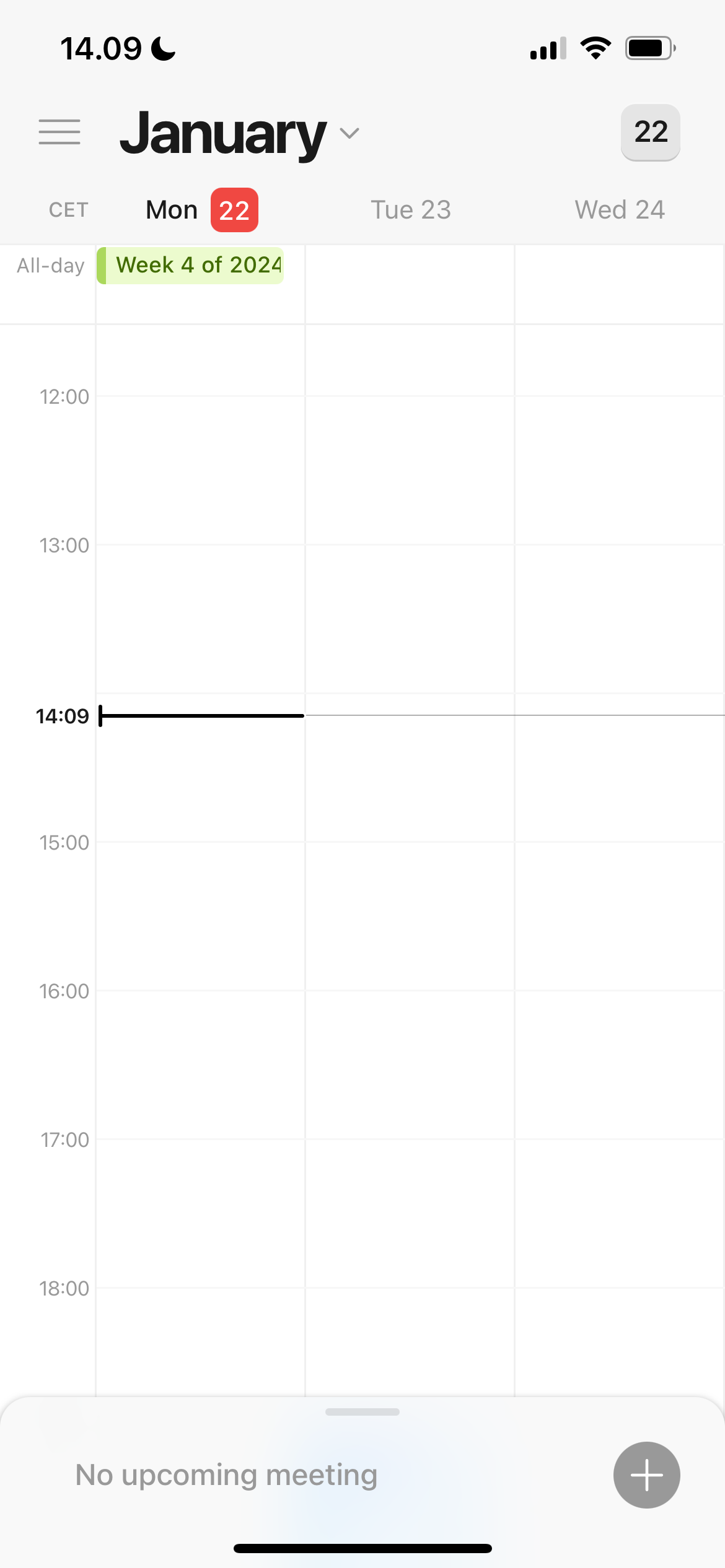
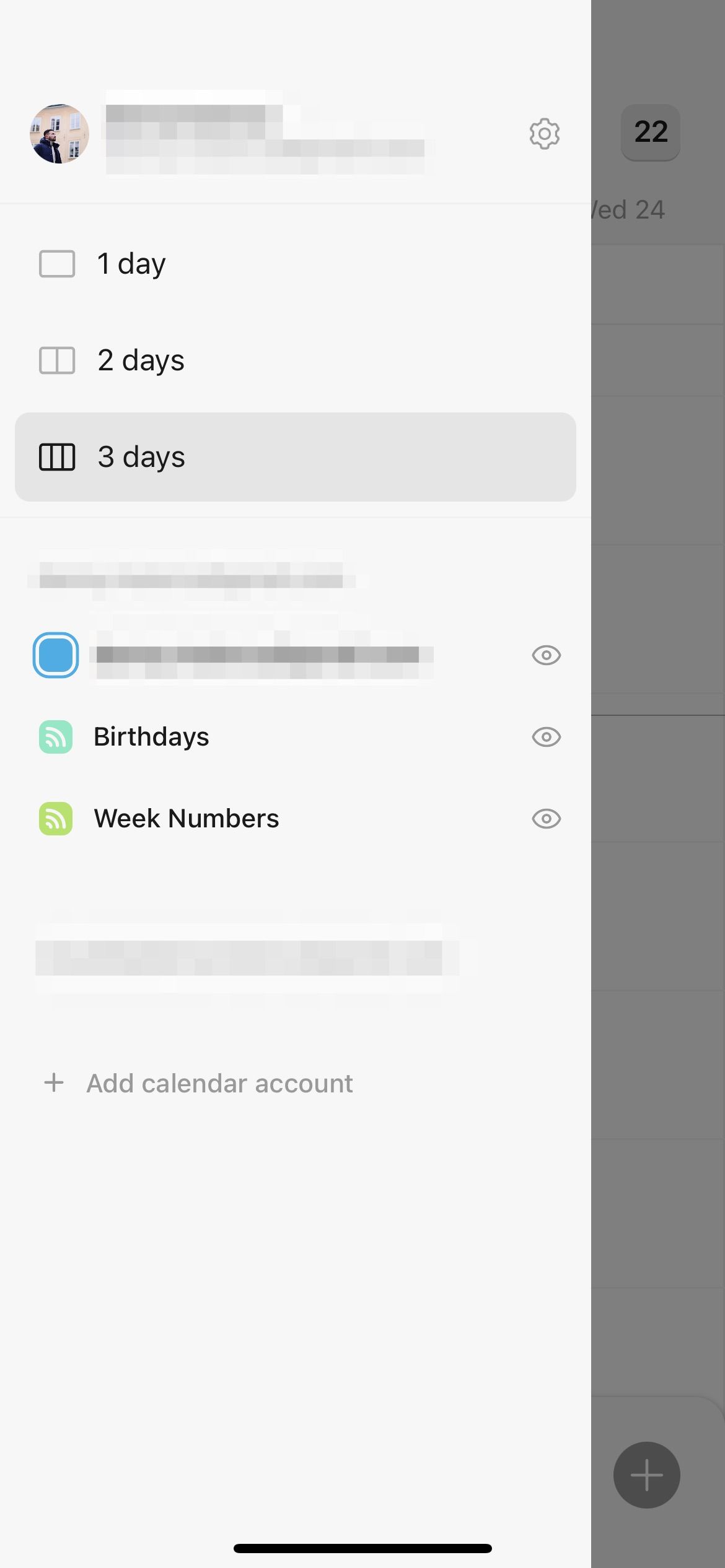 ปิด
ปิด
Notation Calendrier avantageusement vous permet de rester mieux Organisé dans votre espace Notion, et il constitue un compagnon idéal pour l’application maine Notion. Vous pouvez utiliser l’application soit seul, soit en allowance avec d’autres utilisateurs, et personnaliser vos événements est simple. Il est désormais nécessaire que vous disposiez de toutes les informations nécessaires afin d’utiliser efficacement les fonctionnalités les plus vitales de ce programme.